Как запретить «Поиск в Google» открывать поиск на боковой панели в Chrome
2 минута. читать
Опубликовано
Прочтите нашу страницу раскрытия информации, чтобы узнать, как вы можете помочь MSPoweruser поддержать редакционную команду. Читать далее
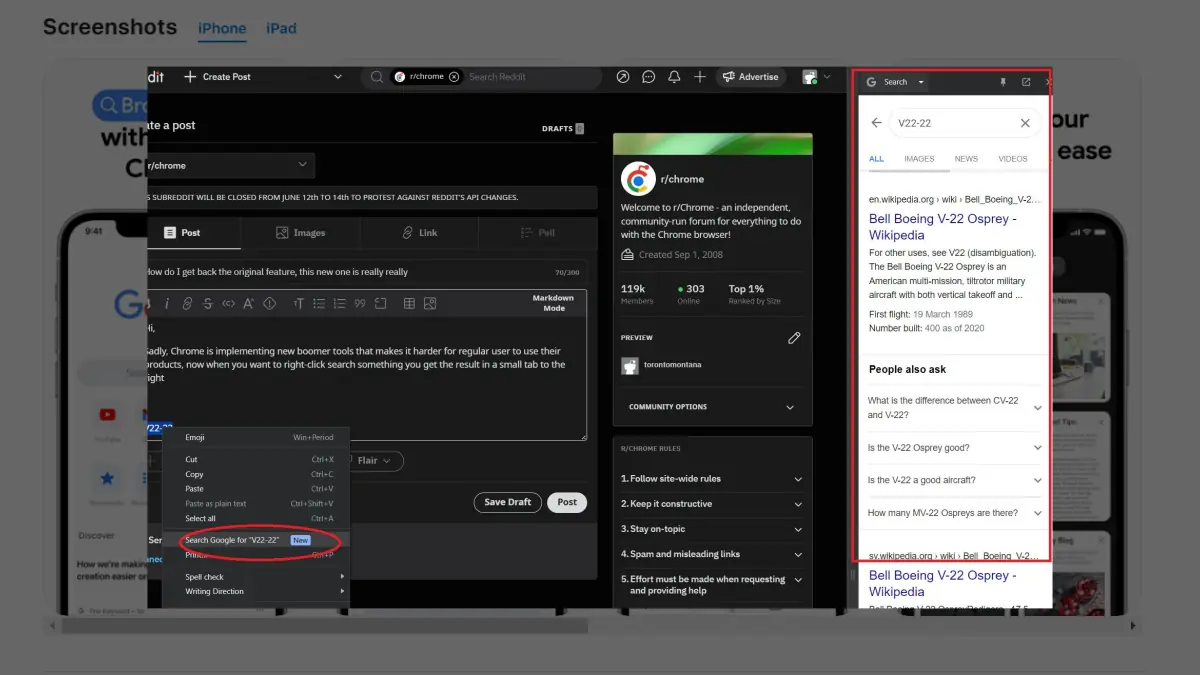
Google Chrome's последнее августовское обновление представил несколько новых функций, некоторые из которых очень полезны, например, улучшенный снимок экрана в режиме инкогнито. Тем не менее, некоторые из обновлений также были вызвал раздражение у некоторых пользователей, такой как отсутствует полоса загрузки и новое поведение «Найти в Google…» при щелчке правой кнопкой мыши в браузере.
Новая функция Chrome «Google this» добавляет дополнительный клик для поиска. Как удалить?
byу/торонтомонтана inхром
До обновления пользователи могли выделить слово или фразу в Chrome и дважды щелкнуть по ней, чтобы автоматически найти ее в Google на новой вкладке. Это был удобный способ поиска информации без необходимости открывать новую вкладку вручную.
Однако последнее обновление изменило это поведение. Теперь, когда вы выделяете слово или фразу и дважды щелкаете по ней, поиск будет происходить в боковой панели браузера, а не в новой вкладке. Это может быть неудобно для пользователей, которые привыкли к старому поведению, поскольку им требуется переключаться между главным окном и боковой панелью, чтобы увидеть результаты поиска.
Так как же его отключить, спросите вы? Вот как.
Как запретить «Поиск в Google» открывать поиск на боковой панели в Chrome
1. Тип хром: // флаги / в адресную строку
2. Найдите эти функции одну за другой:
- Разрешить контекстные веб-предложения Omnibox по фокусу в SRP (#omnibox-on-focus-suggestions-srp)
- Рекомендации омнибокса по фокусу для контекстного Интернета (#omnibox-on-focus-suggestions-contextual-web)
- Боковой поиск (#side-search)
- КСК (#csc)
Нажмите 3 Отключена в раскрывающемся списке рядом с каждой из этих функций.
4 Перезапустите браузер.
Таким образом, когда вы выделяете слово, дважды щелкаете и нажимаете «Поиск Google», браузер вместо этого перенесет вас на новую вкладку.







